Diskman硬盘修复工具是一个磁盘修复工具。diskman硬盘在日常使用过程中难免会发生磨损,但有些磨损是可以挽救的,比如逻辑坏轨的问题。所以,Diskman是一个帮助用户扫描坏轨和修复坏轨的工具,所以如果你想用坏轨修复自己的硬盘,那就试试吧!
软件功能
1.diskman提供分区表的备份和恢复功能。2.整个分区可以备份到一个映像文件,必要时可以恢复(如分区损坏)。支持在Windows运行时备份系统磁盘。
3.支持分区复制操作。并提供“全部复制”、“按结构复制”和“按文件复制”,满足不同需求。
4.支持硬盘复制功能。它还提供了与分区复制相同的三种复制方法。
5.支持VMWare虚拟硬盘文件(“。vmdk "文件)。打开虚拟硬盘文件后,可以像操作普通硬盘一样操作虚拟硬盘。

6.您可以从虚拟硬盘复制文件,恢复虚拟硬盘中已删除的文件(包括已格式化文件的恢复),以及将文件复制到虚拟硬盘,而无需启动VMWare虚拟机。
7.支持'的制作、阅读和写作。img ' '。ima磁盘和分区映像文件。
8.支持USB-FDD和USB-ZIP启动盘的制作及其文件操作功能。
9.支持磁盘坏轨检测和修复功能。
10.提供快速分区和格式化磁盘的功能。
11.表格错误检查和纠正功能。
使用教程
创建和删除分区的方法:一个80G的旧硬盘。以前,有隔板。现在,第一步是删除分区。右键单击硬盘删除所有分区。
在提示框中,选择是。完成后,单击左上角的“保存分区”。
分两步,所有分区在几秒钟内被删除。接下来,快速创建分区。
在弹出的分区对话框中,我们可以选择预设分区数量或者自定义分区数量。
在这里,我们选择“自定义”,将其分为两个区域,并清除卷标。然后确定。
在快速分区中。几秒钟后,就完成了。默认情况下自动激活。GHOST系统直接就可以了。
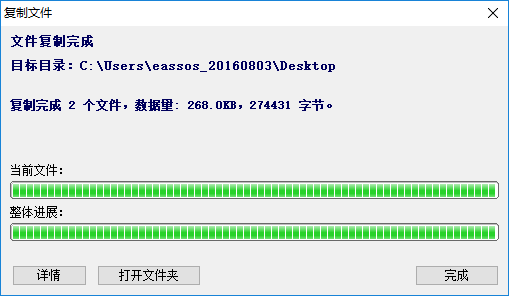
更新内容
1.修复已知错误2.优化操作体验



 狡兔二窟
狡兔二窟
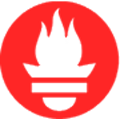 Prometheus
Prometheus
 mfc140esn.dll
mfc140esn.dll